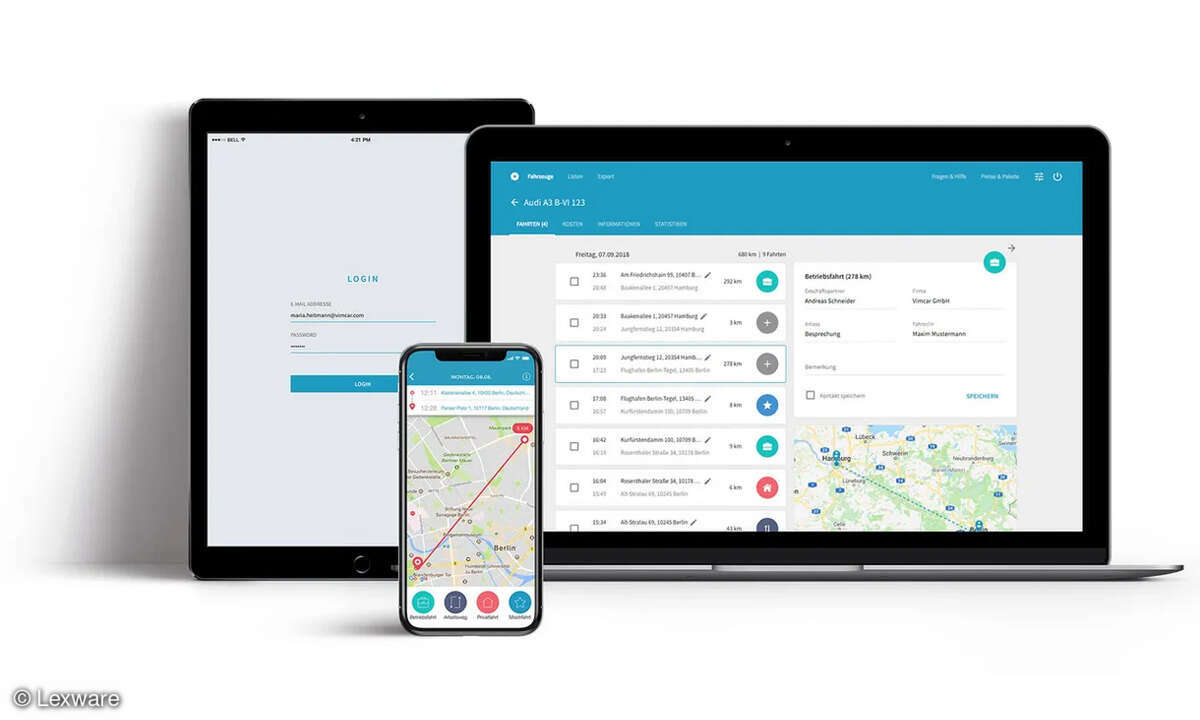Windows 10 Update im Unternehmen: Patches, Treiber und Co. im Griff
Windows 10 Update im Unternehmen: Wie Sie Treiber-Chaos im Netzwerk vermeiden und über Gruppenrichtlinien in einer Domäne die Patch-Installation kontrollieren.

- Windows 10 Update im Unternehmen: Patches, Treiber und Co. im Griff
- Windows 10 Updates: In Domänen Updates ausschließen und verteilen
Beim Windows-Update-Dienst hat Microsoft in den letzten Jahren an einigen Schrauben gedreht, nicht immer zur Freude der Anwender. So gilt zum Beispiel in Windows 10 schon lange nicht mehr, was unter Windows 7 noch selbstverständlich war. Tatsächlich geht die Strategie von Microsoft eindeutig...
Beim Windows-Update-Dienst hat Microsoft in den letzten Jahren an einigen Schrauben gedreht, nicht immer zur Freude der Anwender. So gilt zum Beispiel in Windows 10 schon lange nicht mehr, was unter Windows 7 noch selbstverständlich war. Tatsächlich geht die Strategie von Microsoft eindeutig dahin, den Anwendern (Administratoren inbegriffen) die Kontrolle über den Windows-Update-Dienst zu nehmen oder sie zumindest zu reduzieren.
Tatsächlich lässt sich dieser unter Windows 10 auf normalem Wege kaum mehr konfigurieren. Was umso bedenklicher ist, da Microsoft für dieses Betriebssystem in der Vergangenheit auch fehlerhafte oder zumindest problematische Updates ausgeliefert hat. Außerdem scheinen sich gerade im Zusammenhang mit der Installation von Treibern die Probleme zu häufen.
Windows 10: Updates über lokale Gruppenrichtlinien
Bisher hatte man bezüglich Windows Updates verschiedene Auswahlmöglichkeiten, die direkt in der Systemsteuerung zur Verfügung standen: Neben der Option, sie automatisch zu installieren, konnte man den Zeitpunkt des Herunterladens und der Installation auch selbst bestimmen und sich sogar entscheiden, nie automatisch, sondern nur manuell nach Updates zu suchen.
Unter Windows 10 gibt es diese Auswahl nicht mehr. Updates werden grundsätzlich automatisch installiert. So sieht es jedenfalls für den normalen Anwender aus. Als Administrator können Sie jedoch über Gruppenrichtlinien nach wie vor auf das Wann und Wie der Installation Einfluss nehmen.
In der Domäne funktioniert dies über die Gruppenrichtlinien-Verwaltungskonsole (GPMC). In der Arbeitsgruppe müssen Sie die Richtlinieneinstellungen für jeden Computer einzeln treffen. Das dafür zuständige Tool, der Editor für lokale Gruppenrichtlinien, steht allerdings nur unter Windows 10 Pro und Windows 10 Enterprise zur Verfügung, nicht jedoch auf Windows-10-Home-Rechnern.
Melden Sie sich also mit einem Administratorkonto an dem jeweiligen Computer (Windows 10 Pro oder Windows 10 Enterprise) an, drücken Sie [Windows] + [R], geben Sie gpedit.msc in das Textfeld ein und bestätigen Sie mit OK, um den Editor für lokale Gruppenrichtlinien zu starten. Die Richtlinien für Windows Update finden Sie unter Computerkonfiguration/Administrative Vorlagen/Windows- Komponenten/Windows Update.
Um eine Richtlinie zu bearbeiten, klicken Sie die entsprechende Zeile im rechten Bereich doppelt an. Für die automatischen Updates ist etwa die Richtlinie Automatische Updates konfigurieren zuständig. Setzen Sie im gleichnamigen Dialogfeld das Optionsfeld Aktiviert.
Stellen Sie Windows so ein, dass vor dem Herunterladen oder zumindest vor der Installation von Updates eine Benachrichtigung erfolgt (zweiter und dritter Auswahlpunkt im Listenfeld). Standardmäßig werden solche Benachrichtigungen ausschließlich an Benutzer mit Administratorrechten gesendet.
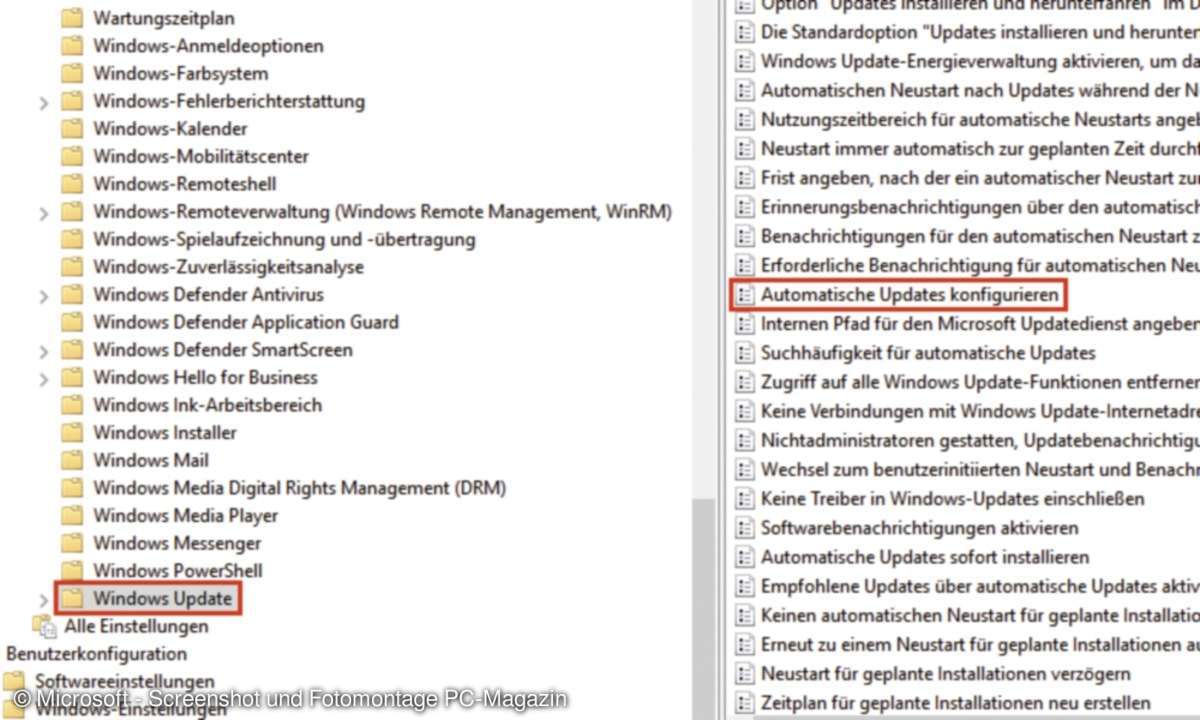
Der im Listenfeld unter Punkt 4 einstellbare Zeitplan und die Option Lokalen Administrator ermöglichen, Einstellungen auszuwählen scheinen dagegen unter Windows 10 nicht zu greifen. Indem Sie im Dialogfeld Automatische Updates konfigurieren das Optionsfeld Deaktiviert setzen, schalten Sie die automatischen Windows Updates komplett ab.
Die Bearbeitungsdialogfelder für administrative Vorlagen sind alle gleich aufgebaut: Mit dem Optionsfeld links oben kann man eine Richtlinie aktivieren oder deaktivieren und darunter für die aktivierte Richtlinie gegebenenfalls weitere Einstellungen vornehmen. Mit den Schaltflächen Vorherige Einstellung und Nächste Einstellung, rechts und links oben im Dialogfeld, lassen Sie sich der Reihe nach alle Windows-Update-Bearbeitungsdialogfelder anzeigen.
Sobald auf dem PC nur eine der lokalen Gruppenrichtlinien konfiguriert wurde, erscheint in den Einstellungen von Windows 10 auf der Dialogseite Windows Update sowohl für Standardbenutzer als auch für Administratoren eine entsprechende Meldung (»Einige Einstellungen sind ausgeblendet oder werden von Ihrer Organisation verwaltet«).
Beachten Sie, dass Benutzer trotzdem Windows-Update-Einstellungen vornehmen können, soweit diese nicht den festgelegten lokalen Gruppenrichtlinien entgegenstehen. Aktivieren Sie unter Windows 10 zum Beispiel die Richtlinie Warnbenachrichtigungszeitplan für den automatischen Neustart zur Updateinstallation konfigurieren, wenn Sie nicht möchten, dass Benutzer den geplanten Neustart zur Updateinstallation hinauszögern.
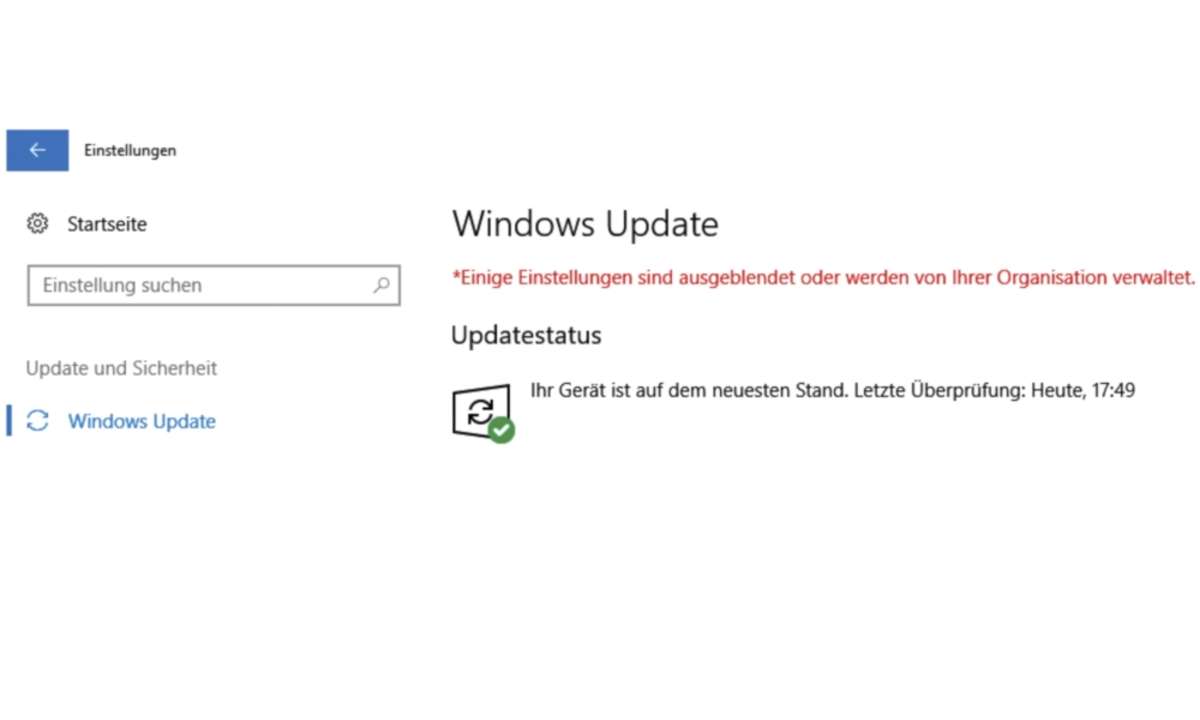
Einzelne Updates von der Installation ausnehmen
Windows 10 installiert grundsätzlich alle Updates, die für die jeweilige Edition passen. Was ist nun aber zu tun, um zu verhindern, dass problematische Updates oder Treiber nach der Deinstallation nicht automatisch wieder installiert werden? Ein Ausblenden von Updates, wie in früheren Windows-Versionen, ist unter Windows 10 leider nicht mehr möglich.
Zu Hilfe kommt ein von Microsoft entwickeltes Tool namens Show or hide updates. Um es zu starten, kopieren Sie die Datei wushowhide.diacab in einen beliebigen Ordner oder zum Beispiel auf den Desktop und klicken sie dort doppelt an.Klicken Sie gegebenenfalls auf der Einstiegsseite des Programms auf Erweitert und aktivieren Sie das Kontrollkästchen Reparaturen automatisch anwenden.
Nach einem Klick auf Weiter und anschließend auf Hide Updates sehen Sie alle Updates und Treiber, die zur Installation anstehen. Aktivieren Sie die Kontrollkästchen bei den Updates und Treibern, die Sie nicht installieren wollen. Klicken Sie wiederum auf Weiter, nachdem Sie Ihre Auswahl getroffen haben.
Die letzte Seite mit der Überschrift Problemhandlung abgeschlossen zeigt die soeben ausgeblendeten Updates nochmals an. Das Programm Show or hide updates können Sie beenden, indem Sie auf Problembehandlung schließen klicken (entweder auf die Schaltfläche oder auf das kleine Schließen-Symbol in der rechten oberen Ecke).
Die so ausgeschlossenen Updates werden bei der nächsten Update-Suche nicht mehr berücksichtigt und auch nicht automatisch installiert. Möchten Sie die ausgeblendeten Updates zu einem späteren Zeitpunkt wieder für die Installation freigeben, klicken Sie auf der zweiten Seite des Tools auf Show hidden updates und aktivieren auf der nächsten Seite die entsprechenden Kontrollkästchen. Das Programm kann auch mit der Home-Edition und auf einem Domänencontroller (Windows Server 2016) ausgeführt werden.
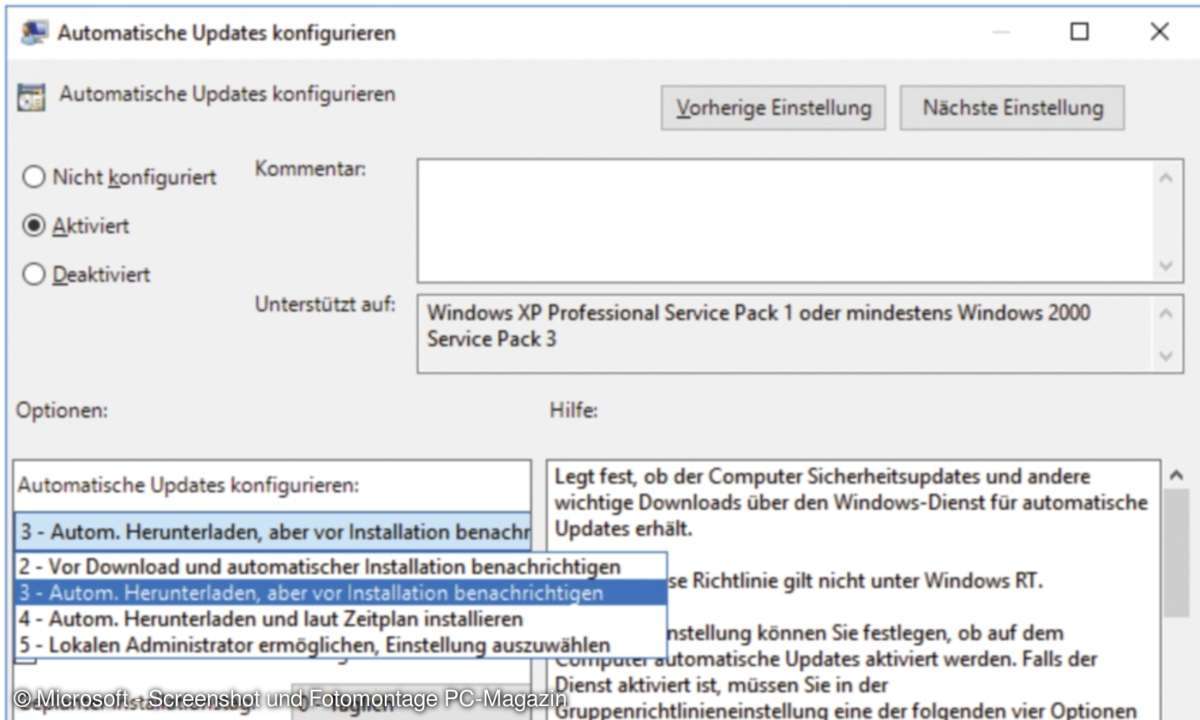
Funktionsupdates und Qualitätsupdates zurückstellen
Mit der Version 1703 von Windows 10 Pro (Creators Update) kann die Installation von Updates verzögert werden, Qualitätsupdates bis zu 30 Tage, Funktionsupdates bis zu einem Jahr (in Windows 10 Home gibt es diese Möglichkeit nicht). Qualitätsupdates sind Updates, die jeden Monat zur Verfügung gestellt werden, regelmäßig am zweiten Dienstag eines Monats.
Meist handelt es sich um Sicherheitsupdates, und von daher ist es grundsätzlich nicht empfehlenswert, sie zu verzögern. Anders sieht es dagegen hinsichtlich der Funktionsupdates aus, die mit Versionssprüngen verbunden sind. Hier kann es durchaus sinnvoll sein, erst einmal abzuwarten, ob bzw. welche Probleme bekannt werden.
Schließlich sind solche sowohl beim Anniversary Update als auch beim Creators Update aufgetreten. Die entsprechenden Einstellungsmöglichkeiten finden Sie in den Windows-10-Einstellungen auf der Dialogseite Erweiterte Optionen ([Windows] + [I] drücken und Update und Sicherheit, Verknüpfung Erweiterte Optionen anklicken).
Stellen Sie für Unternehmen im Listenfeld Current Branch for Business ein. In den beiden darunterliegenden Feldern können Sie festlegen, wie viele Tage Sie die Installation von Funktions-und Qualitätsupdates aufschieben wollen. Unabhängig davon können Sie beide Arten von Updates für 35 Tage verzögern, indem Sie den Schalter im Abschnitt Updates aussetzen auf Aus stellen.